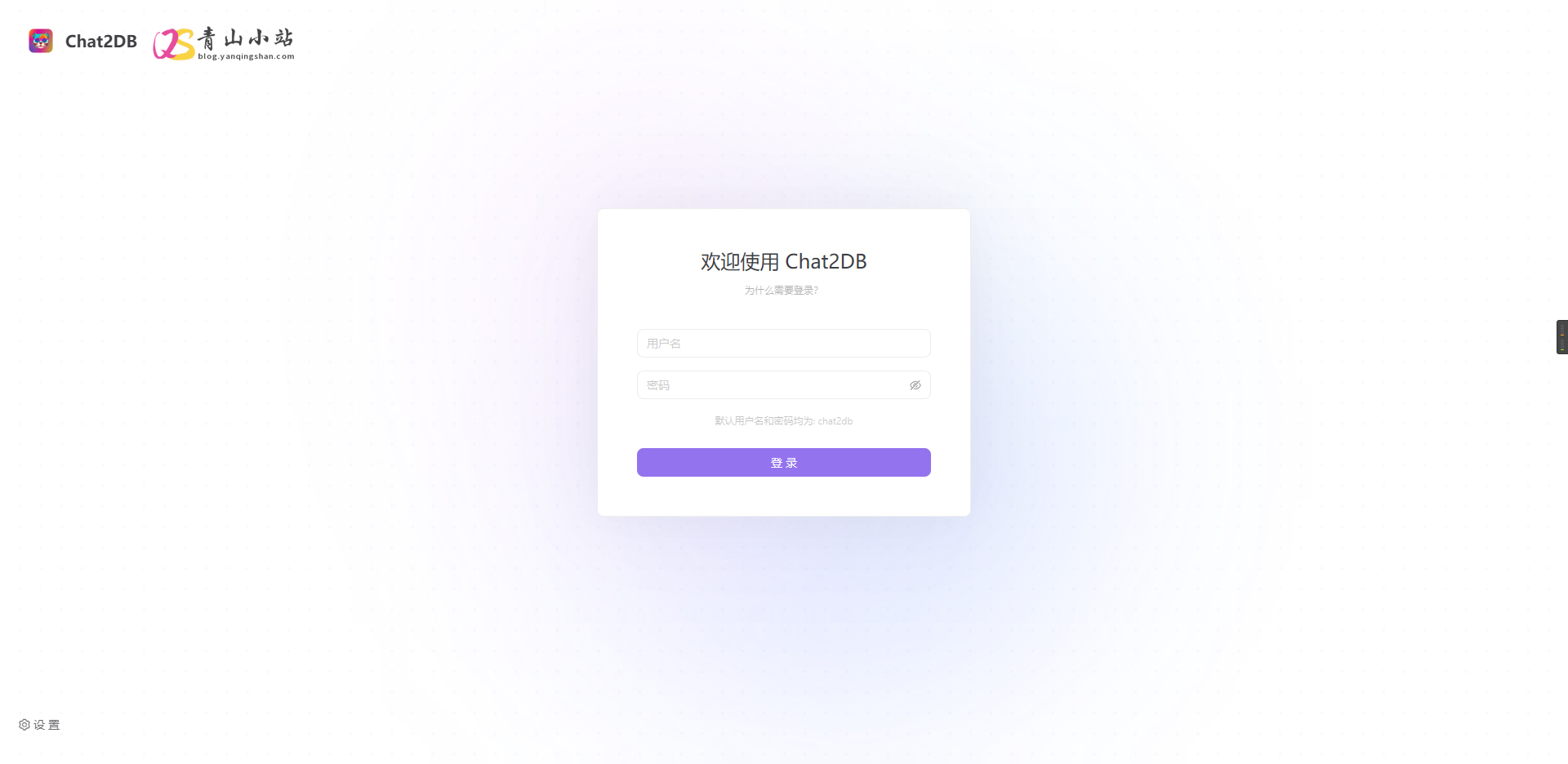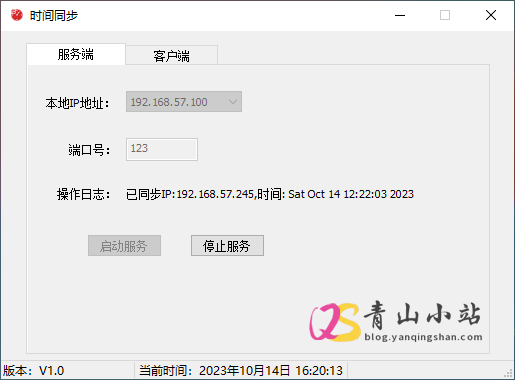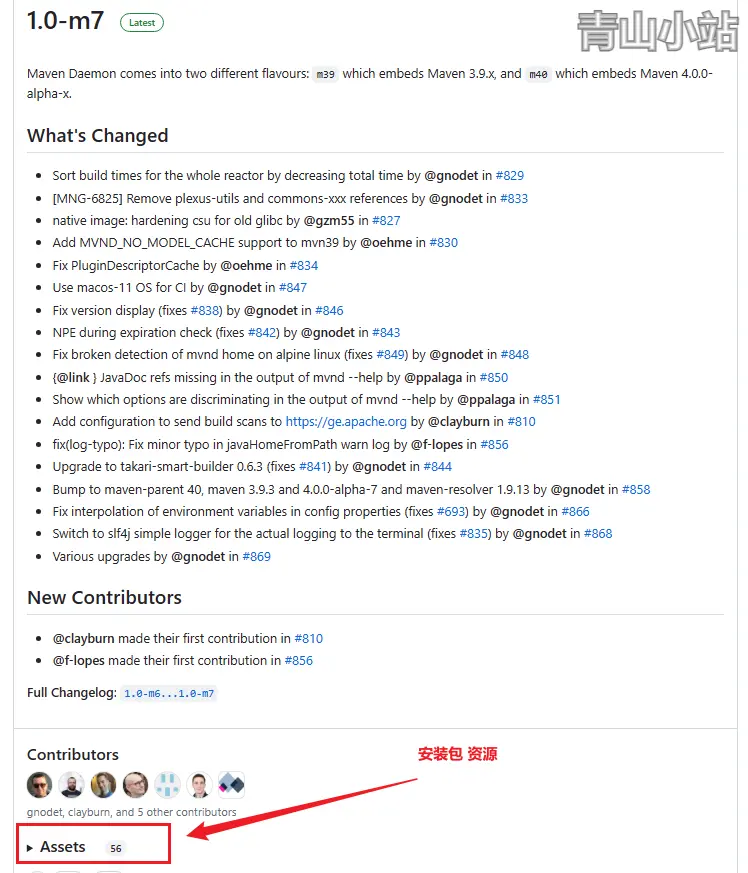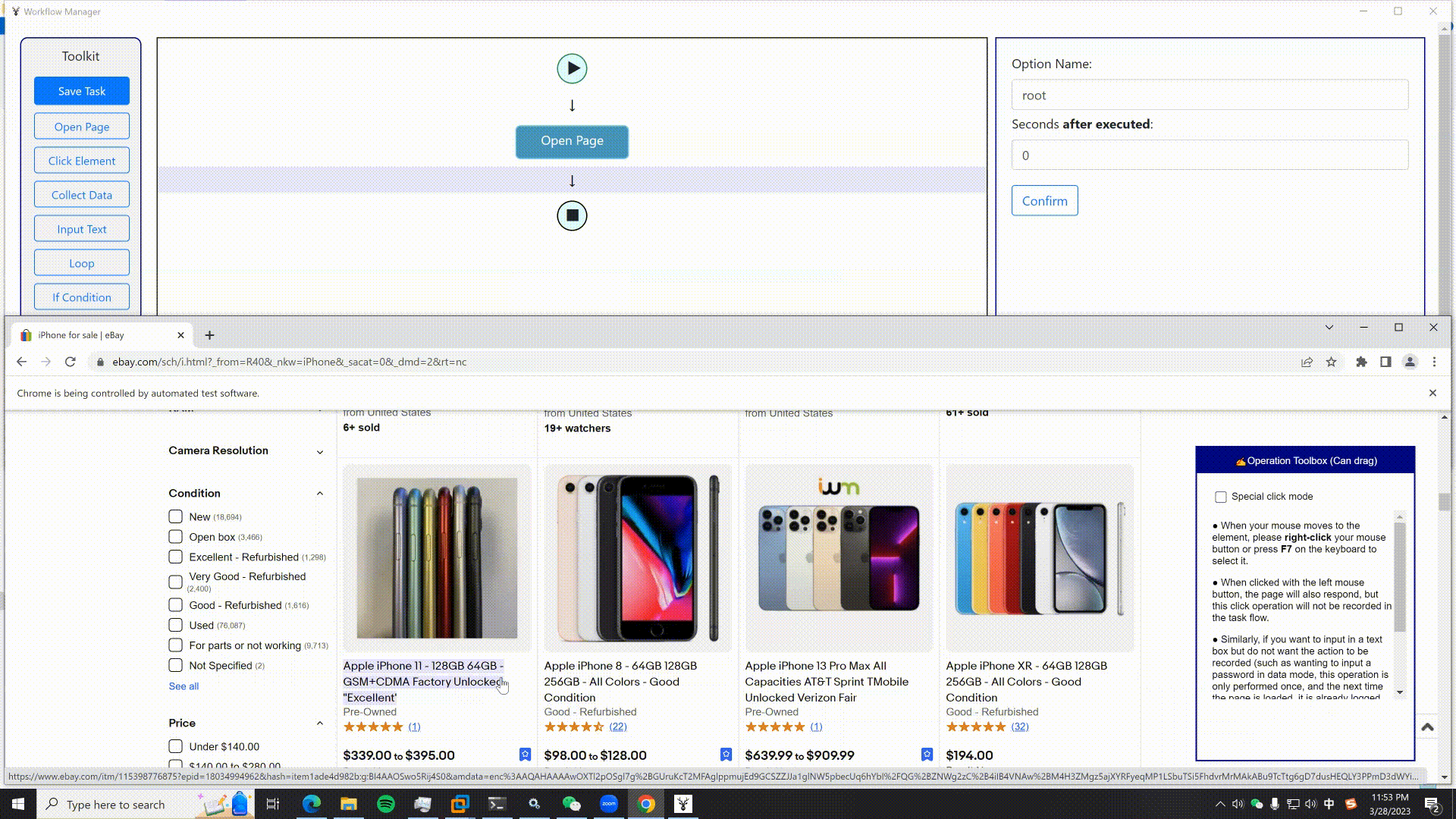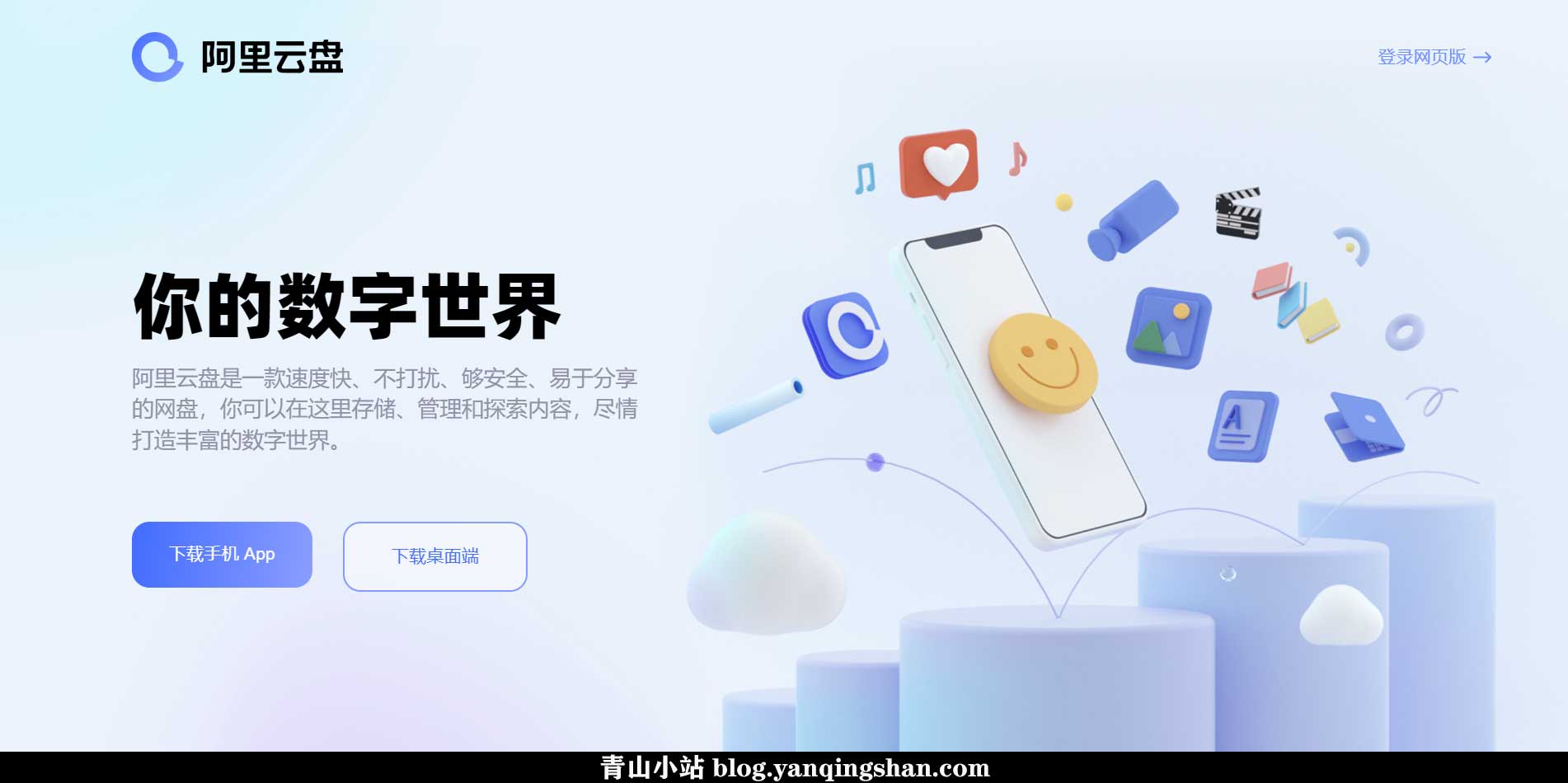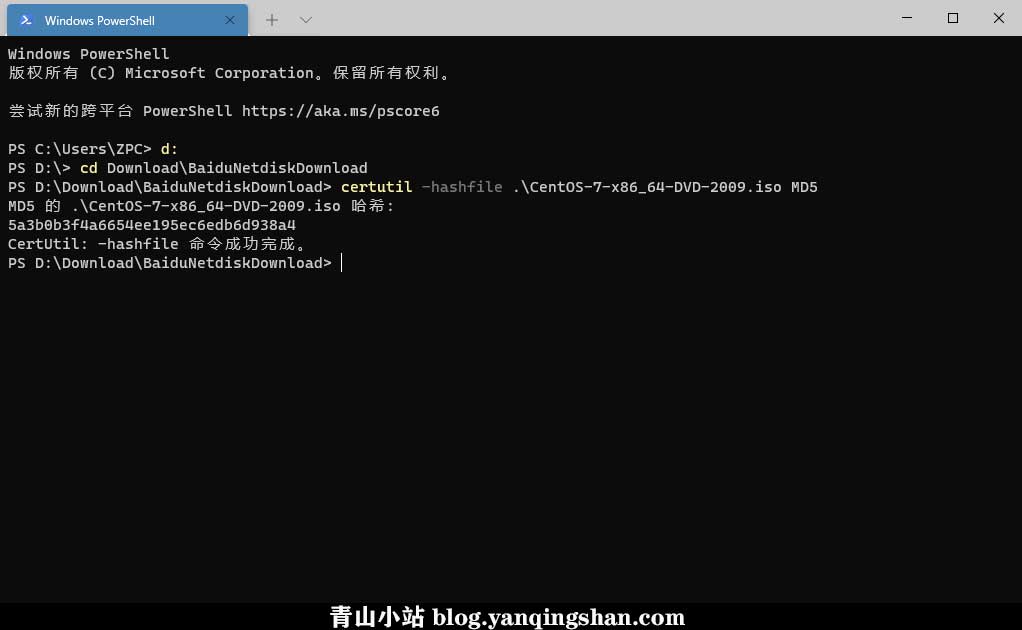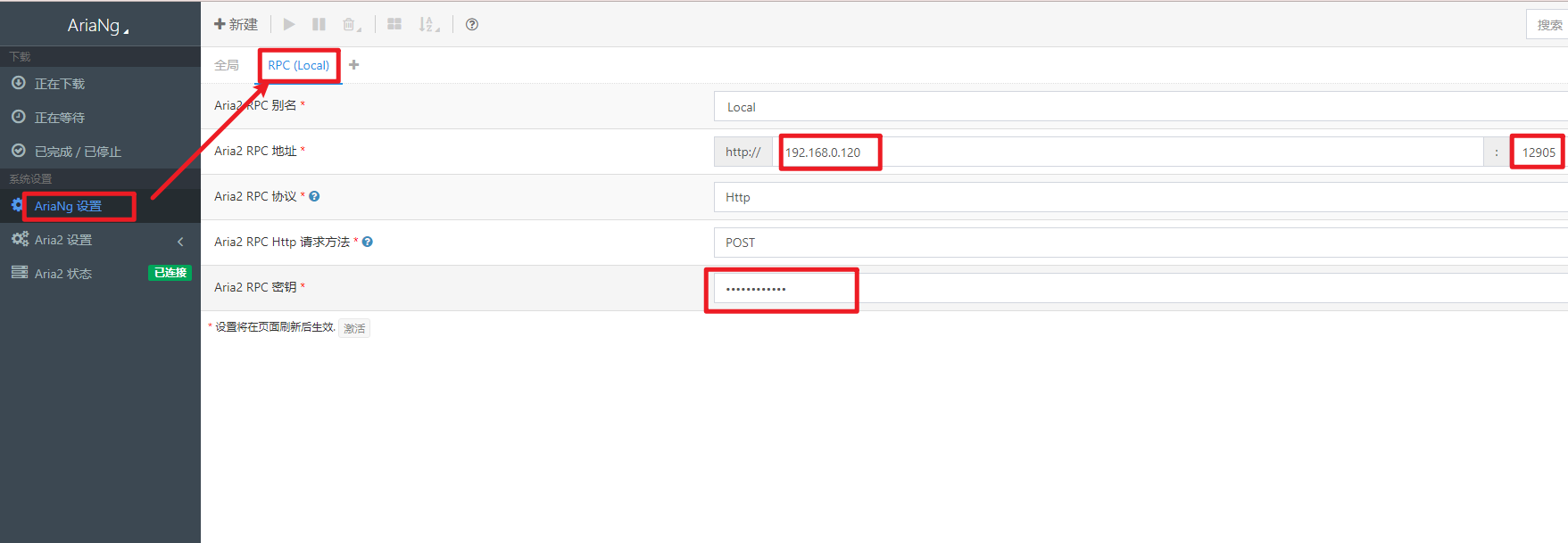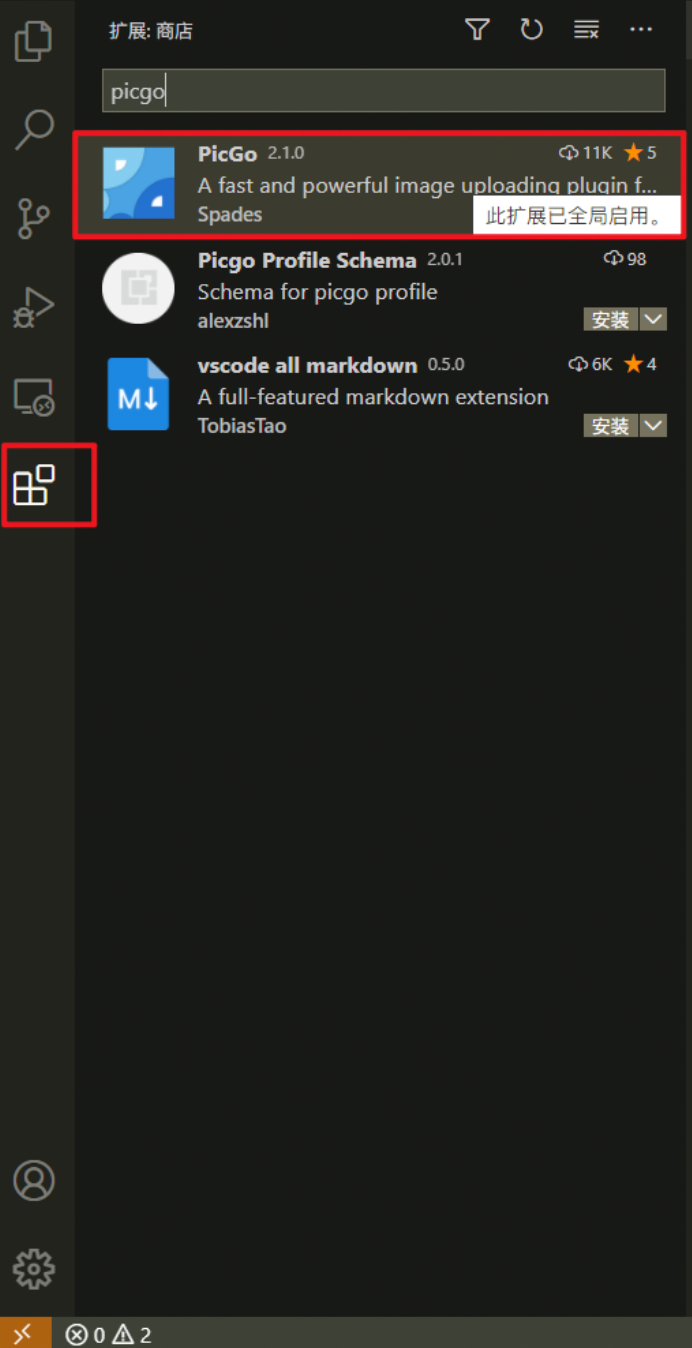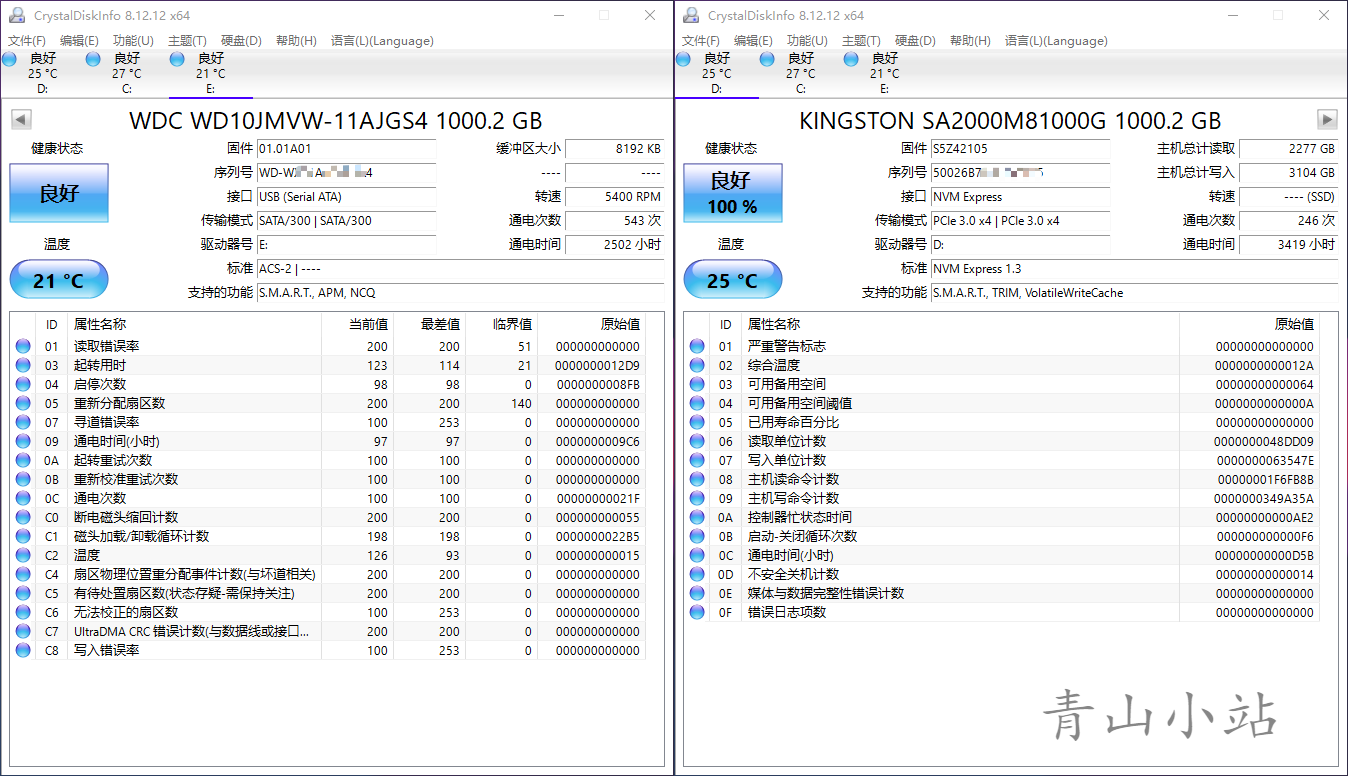搜索到
29
篇与
工具
的结果
-

-

-
 Maven构建工具mvnd和mvn 性能对比测试 最近在技术相关公众号上看到一款 Maven 强化工具 maven-mvnd ,说是 性能 提升 300%,抱着学习的态度来实验一下新技术。Maven-mvnd简介maven-mvnd 是 Apache Maven 团队借鉴了Gradle和Takari的优点,衍生出来的更快的构建工具,maven 的 强化版。maven-mvnd 基于 maven 的但比它更快的构建工具.maven-mvnd 在设计上,使用一个或多个守护进程来构建服务,以此来达到并行的目的!同时,maven-mvnd 内置了maven,因此我可以在maven 过渡到 maven-mvnd的过程中实现 无缝切换!不必再安装 maven 或进行复杂的配置更改。官方仓库地址:https://github.com/apache/maven-mvnd安装步骤GitHub下载压缩包访问仓库版本地址:https://github.com/apache/maven-mvnd/releases点击Assets找到对应的系统的安装包,我们是windows系统,这里以windows为例。基本上就是后缀为windows-amd64.zip的文件,将下载的zip包放置在本地开发目录下,解压文件。修改Windows系统环境变量。编辑 PATH 的环境变量,里面增加 maven-mvnd 的目录。配置环境变量是为了在 cmd 的任意地址,可以识别到 bin 下的 mvnd 命令我们打开cmd命令提示符,输入 mvnd -version 或者 mvnd -v 查看版本信息。输出以下信息,代表安装成功!使用命令mvnd 与 maven 命令几乎没有任何不同,可以通过查看mvnd -help 查看举个例子、如要打包安装,则把 mvn clean install 替换为 mvnd clean install 即可配置可以修改 mvnd 解压目录下 conf 里的 mvnd.properties 文件,拉到最后面,放开 maven.setting 注释,把值改成自己的maven仓库地址即可,如下maven.settings=C://Develop//apache//maven//3.6.3//conf//settings.xml到此配置已经完成。打包速度对比使用一个普通 Java 项目来实验对比,分别使用 maven 和 maven-mvnd 进行打包。# maven 打包命令 mvn clean package -DskipTests # mvnd 打包命令 mvnd clean package -DskipTests结果如下,速度有所提升,速度提升没有网上传言的 8 倍、300%那么夸张,当然,这可能与我的机器或项目有关,你们可以使用你们的项目另行验证!
Maven构建工具mvnd和mvn 性能对比测试 最近在技术相关公众号上看到一款 Maven 强化工具 maven-mvnd ,说是 性能 提升 300%,抱着学习的态度来实验一下新技术。Maven-mvnd简介maven-mvnd 是 Apache Maven 团队借鉴了Gradle和Takari的优点,衍生出来的更快的构建工具,maven 的 强化版。maven-mvnd 基于 maven 的但比它更快的构建工具.maven-mvnd 在设计上,使用一个或多个守护进程来构建服务,以此来达到并行的目的!同时,maven-mvnd 内置了maven,因此我可以在maven 过渡到 maven-mvnd的过程中实现 无缝切换!不必再安装 maven 或进行复杂的配置更改。官方仓库地址:https://github.com/apache/maven-mvnd安装步骤GitHub下载压缩包访问仓库版本地址:https://github.com/apache/maven-mvnd/releases点击Assets找到对应的系统的安装包,我们是windows系统,这里以windows为例。基本上就是后缀为windows-amd64.zip的文件,将下载的zip包放置在本地开发目录下,解压文件。修改Windows系统环境变量。编辑 PATH 的环境变量,里面增加 maven-mvnd 的目录。配置环境变量是为了在 cmd 的任意地址,可以识别到 bin 下的 mvnd 命令我们打开cmd命令提示符,输入 mvnd -version 或者 mvnd -v 查看版本信息。输出以下信息,代表安装成功!使用命令mvnd 与 maven 命令几乎没有任何不同,可以通过查看mvnd -help 查看举个例子、如要打包安装,则把 mvn clean install 替换为 mvnd clean install 即可配置可以修改 mvnd 解压目录下 conf 里的 mvnd.properties 文件,拉到最后面,放开 maven.setting 注释,把值改成自己的maven仓库地址即可,如下maven.settings=C://Develop//apache//maven//3.6.3//conf//settings.xml到此配置已经完成。打包速度对比使用一个普通 Java 项目来实验对比,分别使用 maven 和 maven-mvnd 进行打包。# maven 打包命令 mvn clean package -DskipTests # mvnd 打包命令 mvnd clean package -DskipTests结果如下,速度有所提升,速度提升没有网上传言的 8 倍、300%那么夸张,当然,这可能与我的机器或项目有关,你们可以使用你们的项目另行验证! -
 EasySpider 一个可视化爬虫软件 今天给大家推荐一个可视化爬虫软件:EasySpider ,可以使用图形化界面,无代码可视化的设计和执行爬虫任务。只需要在网页上选择自己想要爬的内容并根据提示框操作即可完成爬虫设计和执行。同时软件还可以单独以命令行的方式进行执行,从而可以很方便的嵌入到其他系统中。这个开源项目超级好用,star 数近万,非常受欢迎;一个不需要写代码,几分钟设计一个爬虫的开源、免费、无广告的开源项目。特点开源免费无广告,代码开源,软件所有功能均免费(商用除外),且没有任何弹窗和外部广告。跨平台,软件可以在 Windows,MacOS 和 Linux 上运行。快速,一个爬虫任务只需要 2-5 分钟即可设计完成,采集时支持并行多开,因此保证了采集速度。安全,不需要注册,所有任务和数据均保存在本地,不经过任何第三方服务器。灵活,可任意添加浏览器插件,任意执行 JavaScript 指令和调用系统外部程序。命令行执行,直接以命令行的方式执行任务,无缝嵌入到其他程序中。元素截图和 OCR 识别,支持元素截图和 OCR 识别,以及图片下载。定时执行,支持定时执行任务,成为贴心生活小助手。运行效果 这个开源项目还非常人性化提供了爬虫案例以及使用视频教程。软件下载{cloud title="Github仓库" type="github" url="https://github.com/NaiboWang/EasySpider" password=""/}{cloud title="GitHub最新版" type="github" url="https://github.com/NaiboWang/EasySpider/releases" password=""/}{cloud title="国内高速下载" type="default" url="https://github.com/NaiboWang/EasySpider/releases/download/v0.3.2/Download_Link_Address_in_China_Mainland.txt" password=""/}
EasySpider 一个可视化爬虫软件 今天给大家推荐一个可视化爬虫软件:EasySpider ,可以使用图形化界面,无代码可视化的设计和执行爬虫任务。只需要在网页上选择自己想要爬的内容并根据提示框操作即可完成爬虫设计和执行。同时软件还可以单独以命令行的方式进行执行,从而可以很方便的嵌入到其他系统中。这个开源项目超级好用,star 数近万,非常受欢迎;一个不需要写代码,几分钟设计一个爬虫的开源、免费、无广告的开源项目。特点开源免费无广告,代码开源,软件所有功能均免费(商用除外),且没有任何弹窗和外部广告。跨平台,软件可以在 Windows,MacOS 和 Linux 上运行。快速,一个爬虫任务只需要 2-5 分钟即可设计完成,采集时支持并行多开,因此保证了采集速度。安全,不需要注册,所有任务和数据均保存在本地,不经过任何第三方服务器。灵活,可任意添加浏览器插件,任意执行 JavaScript 指令和调用系统外部程序。命令行执行,直接以命令行的方式执行任务,无缝嵌入到其他程序中。元素截图和 OCR 识别,支持元素截图和 OCR 识别,以及图片下载。定时执行,支持定时执行任务,成为贴心生活小助手。运行效果 这个开源项目还非常人性化提供了爬虫案例以及使用视频教程。软件下载{cloud title="Github仓库" type="github" url="https://github.com/NaiboWang/EasySpider" password=""/}{cloud title="GitHub最新版" type="github" url="https://github.com/NaiboWang/EasySpider/releases" password=""/}{cloud title="国内高速下载" type="default" url="https://github.com/NaiboWang/EasySpider/releases/download/v0.3.2/Download_Link_Address_in_China_Mainland.txt" password=""/} -
 麦聪SQL Studio Web端数据库管理工具 之前看公众号上推荐了一款Web端的数据库管理工具,它就是麦聪SQL Studio,为什么我要找一款Web端的管理工具,因为类似Navicat之类比较好用的工具都需要收费,且使用破解,有律师函风险,所以需要一款好用的软件,且这款软件支持web端,Web端管理简单,可以协同使用,一个人配置了,其他人也是可以使用,还可以配置账号,数据也可以进行隔离。废话不多说,先上部署教程。这款软件是使用Java语言开发,所以需要JDK环境。官方支持Windows、Mac、Linux,这里Windows、Mac,就不就是跟之前客户端一样,使用它的自带脚本就可以启动,启动后也是Web端,开放端口也是可以多用户使用,既然是Web端,肯定得部署到服务器上比较方便一些,也不用关机之类,部署到外网,还能远程使用,很方便。本次教程服务器已经配置过JDK环境了,直接下载无SDK版本,具体需要看自己服务器环境;{cloud title="官方下载" type="default" url="http://www.maicongs.com/#/home/probation/studio" password=""/}直接下载 Linux 版本,无SDK版本,上传到服务器进行解压unzip -O CP936 sqlstudio_linux_no_jdk_1.6.0.zip cd sqlstudio ./maicong-sqlstudio.sh start _ _ _ __ ___ __ _(_) ___ ___ _ __ __ _ __| | __ _ __ _ ___ | '_ ` _ \ / _` | |/ __/ _ \| '_ \ / _` | / _` |/ _` |/ _` / __| | | | | | | (_| | | (_| (_) | | | | (_| | | (_| | (_| | (_| \__ \ |_| |_| |_|\__,_|_|\___\___/|_| |_|\__, | \__,_|\__,_|\__,_|___/ |___/ maicong-sqlstudio server is started JAVA_OPTS: -server -Xms256m -Xmx4g -XX:+UseG1GC -XX:+UseStringDeduplication -Xloggc:./log/maicong-sqlstudio-gc.log -XX:+HeapDumpOnOutOfMemoryError -XX:HeapDumpPath=./log/maicong-sqlstudio-heapdump -Dfile.encoding=utf-8 please waiting start看到上面这个画面,服务已经启动了,访问http://ip:18888 即可访问到服务,首次登录用户名为固定的maicong,密码可自己设置,后续可在个人中心里修改。 该工具支持的数据源还是挺多的,Oracle、PostgreSQL、MySQL、SQLite、SQL Server(Beta)、DM、KingBase、MongoDB(Beta)、Impala九种。本文以MySQL为例,输入ip地址和账户密码点击“测试连接”,会提示是否成功。然后点击左侧logo,返回首页,即可查看已添加的数据源。右击数据源,点击新建查询,就可以使用。这个软件还是很实用的,基本上可以替代Navicat作为开发使用。{cloud title="官方下载" type="default" url="http://www.maicongs.com/#/home/probation/studio" password=""/}题外话最近阿里巴巴也出了一款Web端管理工具,也是一款开源软件,跟今日分享的差不多,它是“Chat2DB”,只不过体验了一下,感觉还是差点意思,等待它后续更新吧,不过它集成了chatpgt,有兴趣的可以体验一下。后续如果更新好用的话,我再来水一篇文章。项目地址:https://github.com/alibaba/Chat2DB
麦聪SQL Studio Web端数据库管理工具 之前看公众号上推荐了一款Web端的数据库管理工具,它就是麦聪SQL Studio,为什么我要找一款Web端的管理工具,因为类似Navicat之类比较好用的工具都需要收费,且使用破解,有律师函风险,所以需要一款好用的软件,且这款软件支持web端,Web端管理简单,可以协同使用,一个人配置了,其他人也是可以使用,还可以配置账号,数据也可以进行隔离。废话不多说,先上部署教程。这款软件是使用Java语言开发,所以需要JDK环境。官方支持Windows、Mac、Linux,这里Windows、Mac,就不就是跟之前客户端一样,使用它的自带脚本就可以启动,启动后也是Web端,开放端口也是可以多用户使用,既然是Web端,肯定得部署到服务器上比较方便一些,也不用关机之类,部署到外网,还能远程使用,很方便。本次教程服务器已经配置过JDK环境了,直接下载无SDK版本,具体需要看自己服务器环境;{cloud title="官方下载" type="default" url="http://www.maicongs.com/#/home/probation/studio" password=""/}直接下载 Linux 版本,无SDK版本,上传到服务器进行解压unzip -O CP936 sqlstudio_linux_no_jdk_1.6.0.zip cd sqlstudio ./maicong-sqlstudio.sh start _ _ _ __ ___ __ _(_) ___ ___ _ __ __ _ __| | __ _ __ _ ___ | '_ ` _ \ / _` | |/ __/ _ \| '_ \ / _` | / _` |/ _` |/ _` / __| | | | | | | (_| | | (_| (_) | | | | (_| | | (_| | (_| | (_| \__ \ |_| |_| |_|\__,_|_|\___\___/|_| |_|\__, | \__,_|\__,_|\__,_|___/ |___/ maicong-sqlstudio server is started JAVA_OPTS: -server -Xms256m -Xmx4g -XX:+UseG1GC -XX:+UseStringDeduplication -Xloggc:./log/maicong-sqlstudio-gc.log -XX:+HeapDumpOnOutOfMemoryError -XX:HeapDumpPath=./log/maicong-sqlstudio-heapdump -Dfile.encoding=utf-8 please waiting start看到上面这个画面,服务已经启动了,访问http://ip:18888 即可访问到服务,首次登录用户名为固定的maicong,密码可自己设置,后续可在个人中心里修改。 该工具支持的数据源还是挺多的,Oracle、PostgreSQL、MySQL、SQLite、SQL Server(Beta)、DM、KingBase、MongoDB(Beta)、Impala九种。本文以MySQL为例,输入ip地址和账户密码点击“测试连接”,会提示是否成功。然后点击左侧logo,返回首页,即可查看已添加的数据源。右击数据源,点击新建查询,就可以使用。这个软件还是很实用的,基本上可以替代Navicat作为开发使用。{cloud title="官方下载" type="default" url="http://www.maicongs.com/#/home/probation/studio" password=""/}题外话最近阿里巴巴也出了一款Web端管理工具,也是一款开源软件,跟今日分享的差不多,它是“Chat2DB”,只不过体验了一下,感觉还是差点意思,等待它后续更新吧,不过它集成了chatpgt,有兴趣的可以体验一下。后续如果更新好用的话,我再来水一篇文章。项目地址:https://github.com/alibaba/Chat2DB -
 阿里云盘最良心的会员功能版本 阿里云盘是阿里巴巴打造的一款个人网盘,主打速度快、不打扰、够安全、易于分享等特性。2021年3月22日,阿里云盘正式启动公测,并且对外宣称“无论收费免费,未来都不限速”。不知不觉间,距离阿里云盘推出已经一年多了,作为一款商业性产品,盈利也自然提上了议程。上个月阿里云盘正式上线了会员功能。跟百度网盘一样,阿里云盘的VIP也分为普通会员,以及超级会员。其中,更大的储存空间、视频高清播放、在线解压缩等功能,均为会员才可以享受的特权。鉴于有许多小伙伴在升级版本后无法享受会员服务,所以今天,博主就来给大家分享阿里云盘的最后一个免费版本。它的优势就是:无需开会员也能享受专属特权,并且适配安卓和PC端。以安卓端为例,该版本号为2.3.3.3,没有上线会员中心。也就意味着,使用这个版本的话,可直接在线播放1080P超清视频,以及倍速播放。另外它还支持全高清投屏,点击播放器右上角的投屏按钮就可以把它投到电视上了。除此之外,在新版本中会员才能使用的在线解压功能,2.3.3.3这个版本也都是可以免费使用的。可以直接在阿里云盘里查看或下载压缩包里的文件,免去下载后再查看的麻烦,能给手机党节省很多时间。同理,再来看看PC端的免费版本,也是可以享受1080P的视频高清播放的。值得一提的是,首次登录启动后,需要在设置里关闭自动更新,防止被升级最新版。另外,如果软件提示有新版本,也请大家不要点更新,直接点跳过即可。推荐大家可以收藏下这个,以后说不定就没了,以备不时之需。{cloud title="阿里云盘会员版" type="default" url="https://pan.bcrjl.com/1/main/tools/aliyundrive" password=""/}
阿里云盘最良心的会员功能版本 阿里云盘是阿里巴巴打造的一款个人网盘,主打速度快、不打扰、够安全、易于分享等特性。2021年3月22日,阿里云盘正式启动公测,并且对外宣称“无论收费免费,未来都不限速”。不知不觉间,距离阿里云盘推出已经一年多了,作为一款商业性产品,盈利也自然提上了议程。上个月阿里云盘正式上线了会员功能。跟百度网盘一样,阿里云盘的VIP也分为普通会员,以及超级会员。其中,更大的储存空间、视频高清播放、在线解压缩等功能,均为会员才可以享受的特权。鉴于有许多小伙伴在升级版本后无法享受会员服务,所以今天,博主就来给大家分享阿里云盘的最后一个免费版本。它的优势就是:无需开会员也能享受专属特权,并且适配安卓和PC端。以安卓端为例,该版本号为2.3.3.3,没有上线会员中心。也就意味着,使用这个版本的话,可直接在线播放1080P超清视频,以及倍速播放。另外它还支持全高清投屏,点击播放器右上角的投屏按钮就可以把它投到电视上了。除此之外,在新版本中会员才能使用的在线解压功能,2.3.3.3这个版本也都是可以免费使用的。可以直接在阿里云盘里查看或下载压缩包里的文件,免去下载后再查看的麻烦,能给手机党节省很多时间。同理,再来看看PC端的免费版本,也是可以享受1080P的视频高清播放的。值得一提的是,首次登录启动后,需要在设置里关闭自动更新,防止被升级最新版。另外,如果软件提示有新版本,也请大家不要点更新,直接点跳过即可。推荐大家可以收藏下这个,以后说不定就没了,以备不时之需。{cloud title="阿里云盘会员版" type="default" url="https://pan.bcrjl.com/1/main/tools/aliyundrive" password=""/} -
 文件hash值校验,防止文件被篡改 现在互联网越来越发达,宽带也越来越快,但是也会有丢包情况,下载的文件在解压的时候可能会提示损坏,前段时间在度盘上经常发生。本文汇总了博主自己常用的hash值校验方法,覆盖Windows和Linux系统。Windows哈希值校验以前我们经常自己下载一些软件来校验文件的Hash值,后来我发现Windows也自带了一个校验Hash的工具certutil命令。certutil支持:MD2 MD4 MD5 SHA1 SHA256 SHA384 SHA512而使用方法也特别简单certutil -hashfile 文件名 校验值类型例如:Linux哈希值校验而Linux环境下也自带了Hash校验命令,我常用的命令如下md5sum sha1sum sha256sum例如:一般window和Linux我常用的都是使用MD5来校验。这样两边也都可以互相对比。
文件hash值校验,防止文件被篡改 现在互联网越来越发达,宽带也越来越快,但是也会有丢包情况,下载的文件在解压的时候可能会提示损坏,前段时间在度盘上经常发生。本文汇总了博主自己常用的hash值校验方法,覆盖Windows和Linux系统。Windows哈希值校验以前我们经常自己下载一些软件来校验文件的Hash值,后来我发现Windows也自带了一个校验Hash的工具certutil命令。certutil支持:MD2 MD4 MD5 SHA1 SHA256 SHA384 SHA512而使用方法也特别简单certutil -hashfile 文件名 校验值类型例如:Linux哈希值校验而Linux环境下也自带了Hash校验命令,我常用的命令如下md5sum sha1sum sha256sum例如:一般window和Linux我常用的都是使用MD5来校验。这样两边也都可以互相对比。 -
 使用Docker搭建aria2+AriaNg,打造自己的离线下载服务器 Docker安装aria2拉取镜像docker pull p3terx/aria2-pro运行aria2docker run -d \ --name aria2 \ --restart unless-stopped \ --log-opt max-size=1m \ -e PUID=$UID \ -e PGID=$GID \ -e UMASK_SET=022 \ -e RPC_SECRET=prc_password \ -e RPC_PORT=6800 \ -e LISTEN_PORT=6888 \ -p 12905:6800 \ -p 12900:6888 \ -p 12900:6888/udp \ -v /root/aria2/config:/config \ -v /root/aria2/downloads:/downloads \ p3terx/aria2-pro用户和组设定:PUID=$UID、PGID=$GID这2个定义用户和用户组的环境变量,限定了aria2以什么用户和用户组运行,不指定则默认使用nobady用户和nogroup用户组,但在使用FileRun网盘时,会因权限问题无法删除或改名aria2下载好的文件,所以PUID和GUID要指定为和WEB环境的运行用户和用户组一致,比如WEB环境运行的用户及对应的用户组都是WWW,对应的uid和gid都是1001,那就要指定PUID=1001、PGID=1001,这样在FileRun网盘中就可以正常的进行删除和修改操作了;几个环境变量:-e UMASK_SET=022 ,设置umask,默认值022;-e RPC_SECRET=,设置RPC密钥,用于AriaNg与Aria2的通讯验证使用;-e RPC_PORT=6800,设置PRC通讯端口(与宿主主机的端口映射一致);-e LISTEN_PORT=6888,BT 监听端口(TCP)、DHT 监听端口(UDP)设置,即 Aria2 配置中listen-port与dht-listen-port选项定义的端口。如果没有设置,配置文件中的默认值为6888。容器目录挂载,将/downloads挂载到宿主主机的/root/aria2/downloads:/downloads目录,即FileRun的数据目录中,方便下载完成直接在网盘中查看;配置文件挂载到指定的宿主主机目录/root/aria2/config中,宿主主机的目录根据实际情况自行修改;3个端口映射:-p 12905:6800,为RPC 通讯端口映射;-p 12900:6888,为BT 监听端口(TCP)映射,即 Aria2 配置中listen-port选项定义的端口;-p 12900:6888/udp,为DHT 监听端口(UDP)映射,即 Aria2 配置中dht-listen-port选项定义的端口。Docker安装AriaNg拉取镜像docker pull p3terx/ariang启动AriaNgdocker run -d \ --name ariang \ --log-opt max-size=1m \ --restart unless-stopped \ -p 12910:6880 \ p3terx/ariang访问 http://你的服务器ip:12910/ AriaNg的web管理界面点击“AriaNg 设置”菜单,再点击“全局”右边的标签配置RPC,上图圈中的配置内容RPC别名随意填就好RPC地址填写你服务器的域名或IP,后面的端口号就是前面启动的aria2的RPC通讯端口RPC协议选默认的HTTPRPC Http请求方法使用默认的POSTRPC密钥填写前面启动的aria2的RPC密钥配置完刷新一下页面,如果状态显示“已连接”就ok了服务已经搭建完成,至于怎么用相信大家应该都会吧。
使用Docker搭建aria2+AriaNg,打造自己的离线下载服务器 Docker安装aria2拉取镜像docker pull p3terx/aria2-pro运行aria2docker run -d \ --name aria2 \ --restart unless-stopped \ --log-opt max-size=1m \ -e PUID=$UID \ -e PGID=$GID \ -e UMASK_SET=022 \ -e RPC_SECRET=prc_password \ -e RPC_PORT=6800 \ -e LISTEN_PORT=6888 \ -p 12905:6800 \ -p 12900:6888 \ -p 12900:6888/udp \ -v /root/aria2/config:/config \ -v /root/aria2/downloads:/downloads \ p3terx/aria2-pro用户和组设定:PUID=$UID、PGID=$GID这2个定义用户和用户组的环境变量,限定了aria2以什么用户和用户组运行,不指定则默认使用nobady用户和nogroup用户组,但在使用FileRun网盘时,会因权限问题无法删除或改名aria2下载好的文件,所以PUID和GUID要指定为和WEB环境的运行用户和用户组一致,比如WEB环境运行的用户及对应的用户组都是WWW,对应的uid和gid都是1001,那就要指定PUID=1001、PGID=1001,这样在FileRun网盘中就可以正常的进行删除和修改操作了;几个环境变量:-e UMASK_SET=022 ,设置umask,默认值022;-e RPC_SECRET=,设置RPC密钥,用于AriaNg与Aria2的通讯验证使用;-e RPC_PORT=6800,设置PRC通讯端口(与宿主主机的端口映射一致);-e LISTEN_PORT=6888,BT 监听端口(TCP)、DHT 监听端口(UDP)设置,即 Aria2 配置中listen-port与dht-listen-port选项定义的端口。如果没有设置,配置文件中的默认值为6888。容器目录挂载,将/downloads挂载到宿主主机的/root/aria2/downloads:/downloads目录,即FileRun的数据目录中,方便下载完成直接在网盘中查看;配置文件挂载到指定的宿主主机目录/root/aria2/config中,宿主主机的目录根据实际情况自行修改;3个端口映射:-p 12905:6800,为RPC 通讯端口映射;-p 12900:6888,为BT 监听端口(TCP)映射,即 Aria2 配置中listen-port选项定义的端口;-p 12900:6888/udp,为DHT 监听端口(UDP)映射,即 Aria2 配置中dht-listen-port选项定义的端口。Docker安装AriaNg拉取镜像docker pull p3terx/ariang启动AriaNgdocker run -d \ --name ariang \ --log-opt max-size=1m \ --restart unless-stopped \ -p 12910:6880 \ p3terx/ariang访问 http://你的服务器ip:12910/ AriaNg的web管理界面点击“AriaNg 设置”菜单,再点击“全局”右边的标签配置RPC,上图圈中的配置内容RPC别名随意填就好RPC地址填写你服务器的域名或IP,后面的端口号就是前面启动的aria2的RPC通讯端口RPC协议选默认的HTTPRPC Http请求方法使用默认的POSTRPC密钥填写前面启动的aria2的RPC密钥配置完刷新一下页面,如果状态显示“已连接”就ok了服务已经搭建完成,至于怎么用相信大家应该都会吧。 -
 VScode+PicGo打造高效写作图床工具 VScode 是微软推出的一款轻量级文本编辑器,常年位居「最受欢迎的编辑器」前三甲。使用人数众多、扩展丰富、社区活跃、生态良好。不少人将 VScode 作为「All in One」生产力和效率工具,不光用来写程序,它同时还具备写作(Markdown)、做计划(看板)、画流程图、查阅 PDF 或 Office 文件等不同功能,甚至还有插件可以用来看知乎、小霸王游戏机、查股票等「高级操作」。自从 Typora 收费后,我就开始慢慢抛弃它,换上了 VScode 了,图床还是使用 github 来托管,也大大节省了自建图床的需求。VScode 有 PicGo 插件,需要在扩展市场先安装再配置。插件安装完成之后,进入设置界面,搜索 picgo,默认使用 SMMS 图床,如果有其他不同需求,可以更改。比如,下面是我配置的腾讯云图床示例,与 PicGo 界面几乎别无二致。安装完成之后,即可使用快捷键 Control + Shift + U 完成上传。看起来这与不配置插件并无区别,同样是截图 -> 快捷键上传 -> 粘贴,流程一步没少,没区别啊。实际上,这款插件主要是给那些没有安装 PicGo 客户端。却又使用 VScode 写 Markdown 文章的读者有用,通过插件,可以实现与客户端相同的功能。
VScode+PicGo打造高效写作图床工具 VScode 是微软推出的一款轻量级文本编辑器,常年位居「最受欢迎的编辑器」前三甲。使用人数众多、扩展丰富、社区活跃、生态良好。不少人将 VScode 作为「All in One」生产力和效率工具,不光用来写程序,它同时还具备写作(Markdown)、做计划(看板)、画流程图、查阅 PDF 或 Office 文件等不同功能,甚至还有插件可以用来看知乎、小霸王游戏机、查股票等「高级操作」。自从 Typora 收费后,我就开始慢慢抛弃它,换上了 VScode 了,图床还是使用 github 来托管,也大大节省了自建图床的需求。VScode 有 PicGo 插件,需要在扩展市场先安装再配置。插件安装完成之后,进入设置界面,搜索 picgo,默认使用 SMMS 图床,如果有其他不同需求,可以更改。比如,下面是我配置的腾讯云图床示例,与 PicGo 界面几乎别无二致。安装完成之后,即可使用快捷键 Control + Shift + U 完成上传。看起来这与不配置插件并无区别,同样是截图 -> 快捷键上传 -> 粘贴,流程一步没少,没区别啊。实际上,这款插件主要是给那些没有安装 PicGo 客户端。却又使用 VScode 写 Markdown 文章的读者有用,通过插件,可以实现与客户端相同的功能。 -
 CrystalDiskInfo硬盘信息检测工具 最近发现一款比较好用的查看硬盘信息(机械硬盘和固态硬盘都可以,比较好用)的软件给大家 —— CrystalDiskInfo 。看名字大家都应该能猜到它是和 CrystalDiskMark 同一家出的软件,完美继承了它家软件的特点:界面简单,功能简洁好用,有二次元皮肤。软件介绍硬盘里的数据至关重要,因此时常检查硬盘健康状况是有必要的,CrystalDiskInfo是一个十分小巧的软件,它通过读取S.M.A.R.T了解硬盘健康状况。打开它,您就可以迅速读到本机硬盘的详细信息,包括接口、转速、温度、使用时间等。软件还会根据S.M.A.R.T的评分做出评估,当硬盘快要损坏时还会发出警报,支持简体中文。软件截图软件下载{cloud title="官网下载" type="default" url="http://crystalmark.info/en/software/crystaldiskinfo/" password=""/}
CrystalDiskInfo硬盘信息检测工具 最近发现一款比较好用的查看硬盘信息(机械硬盘和固态硬盘都可以,比较好用)的软件给大家 —— CrystalDiskInfo 。看名字大家都应该能猜到它是和 CrystalDiskMark 同一家出的软件,完美继承了它家软件的特点:界面简单,功能简洁好用,有二次元皮肤。软件介绍硬盘里的数据至关重要,因此时常检查硬盘健康状况是有必要的,CrystalDiskInfo是一个十分小巧的软件,它通过读取S.M.A.R.T了解硬盘健康状况。打开它,您就可以迅速读到本机硬盘的详细信息,包括接口、转速、温度、使用时间等。软件还会根据S.M.A.R.T的评分做出评估,当硬盘快要损坏时还会发出警报,支持简体中文。软件截图软件下载{cloud title="官网下载" type="default" url="http://crystalmark.info/en/software/crystaldiskinfo/" password=""/}